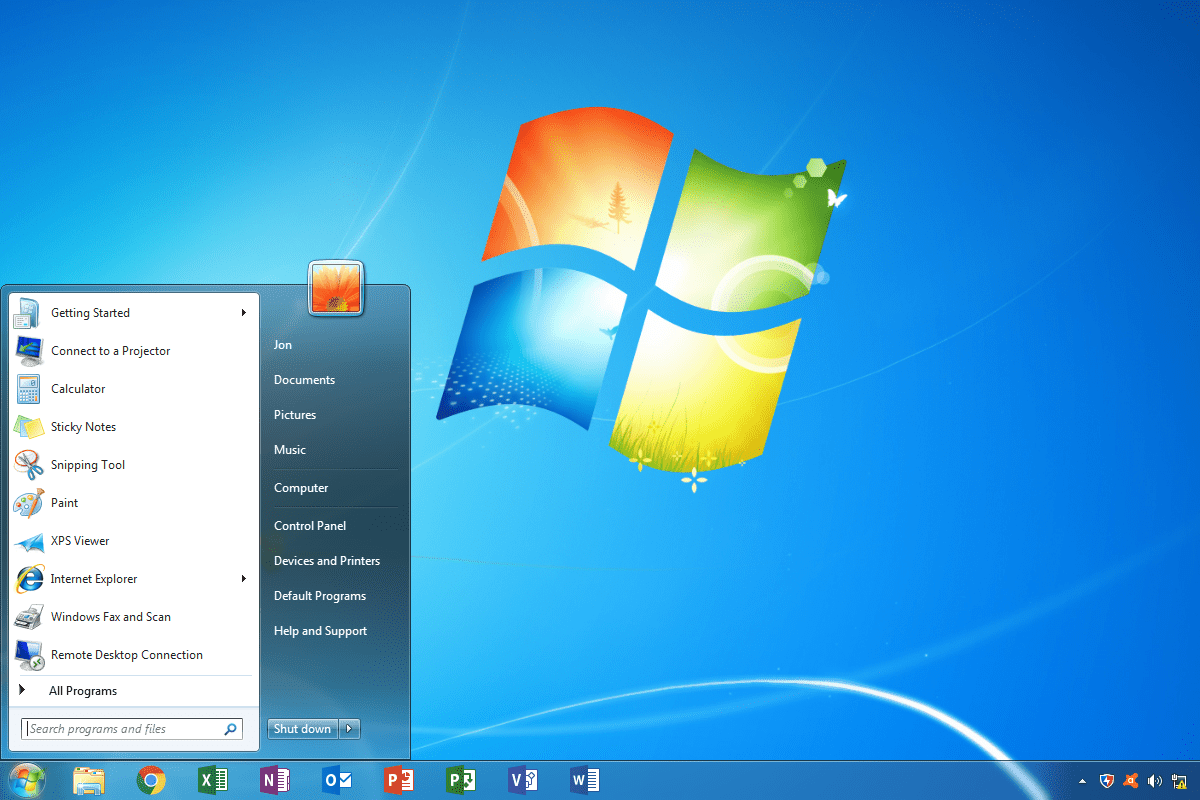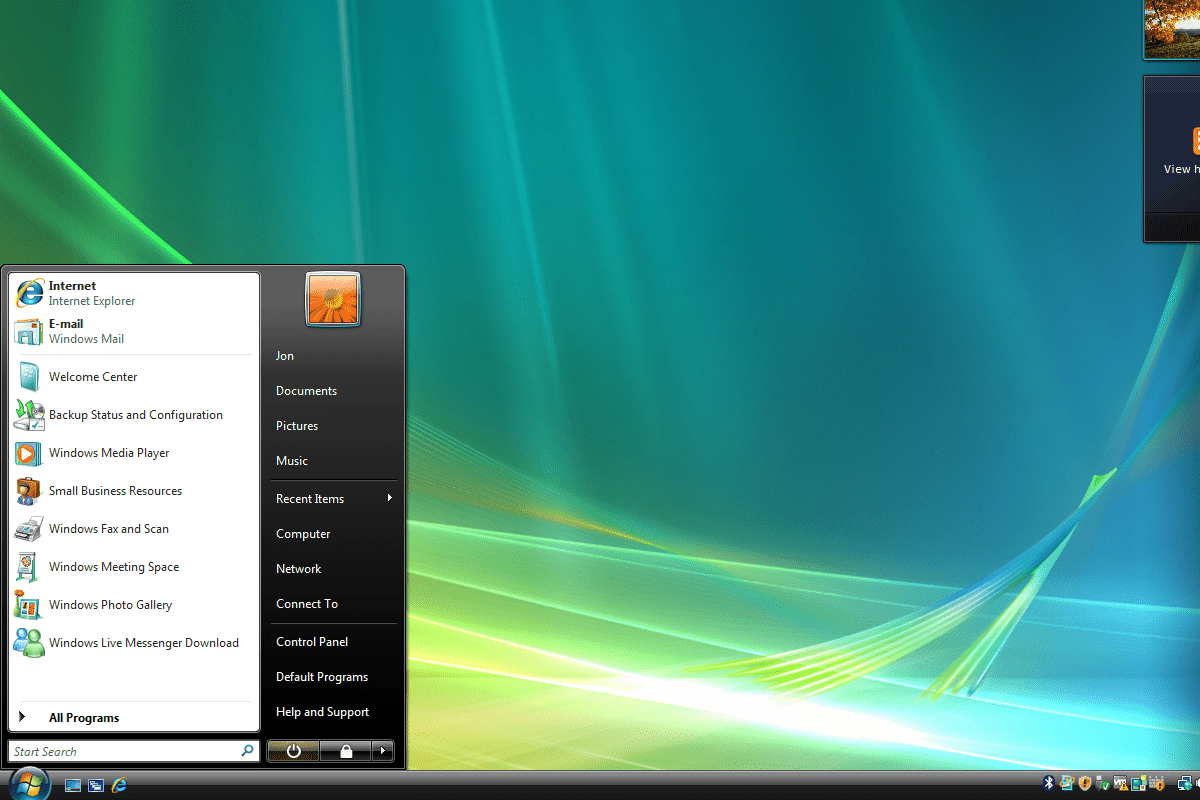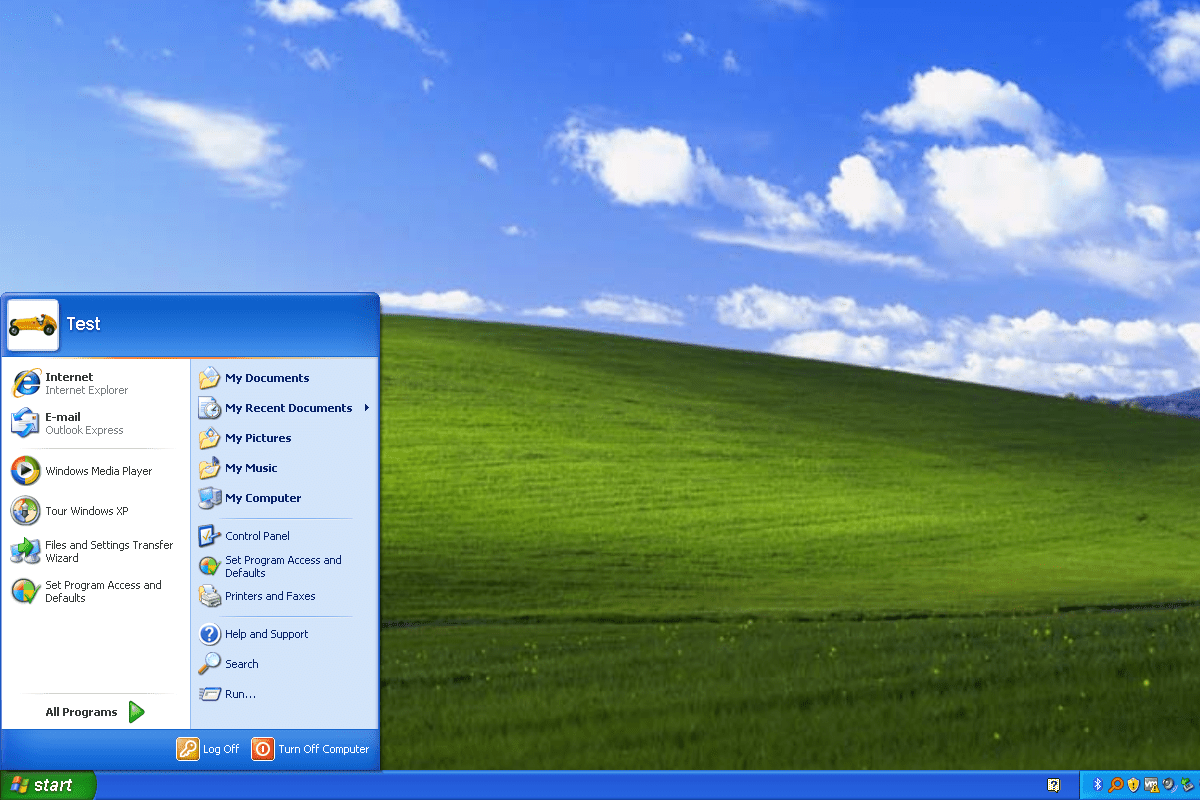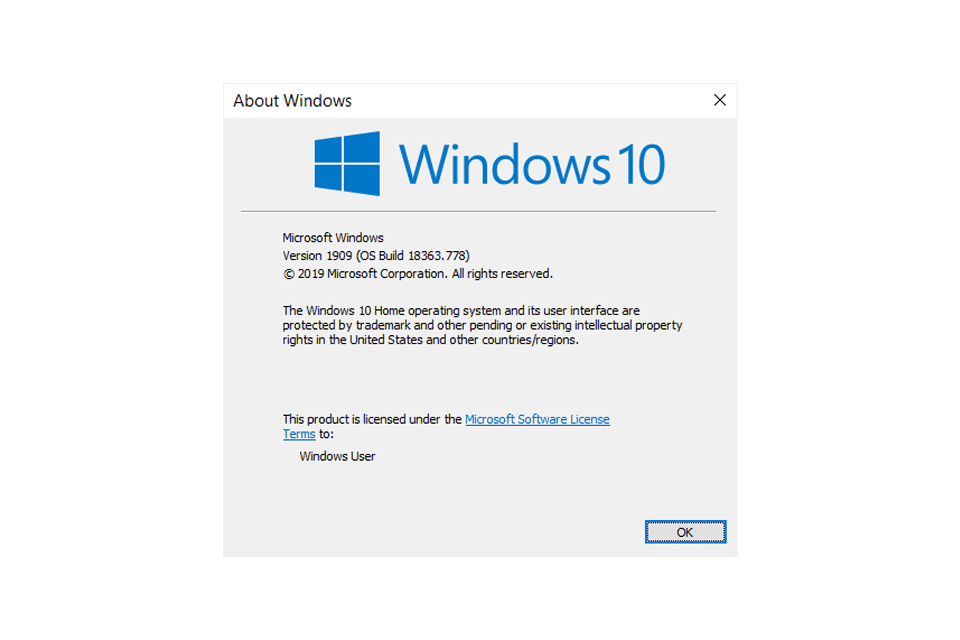Víte, jakou verzi systému Windows máte? I když obvykle nepotřebujete znát přesné číslo verze pro libovolnou verzi systému Windows, kterou jste nainstalovali, jsou velmi důležité obecné informace o verzi operačního systému, kterou používáte.
Proč byste měli vědět, jakou verzi systému Windows máte
Každý by měl vědět tři věci o verzi systému Windows, kterou si nainstaloval: hlavní verzi systému Windows 10, 8, 7, atd.; vydání této verze pro Windows, jako je Pro, Ultimate atd .; a zda je tato verze Windows 64bitová nebo 32bitová. Pokud nevíte, jakou verzi systému Windows máte, nevíte, jaký software si můžete nainstalovat, který ovladač zařízení zvolit pro aktualizaci – možná ani nevíte, jakým způsobem postupovat při pomoci s něčím!
Pamatujte, že ikony na hlavním panelu a položky nabídky Start na těchto obrázcích nemusí být přesně to, co máte v počítači. Struktura a obecný vzhled každého tlačítka Start vůle být stejné, pokud nemáte nainstalovanou vlastní nabídku Start.
Windows 10
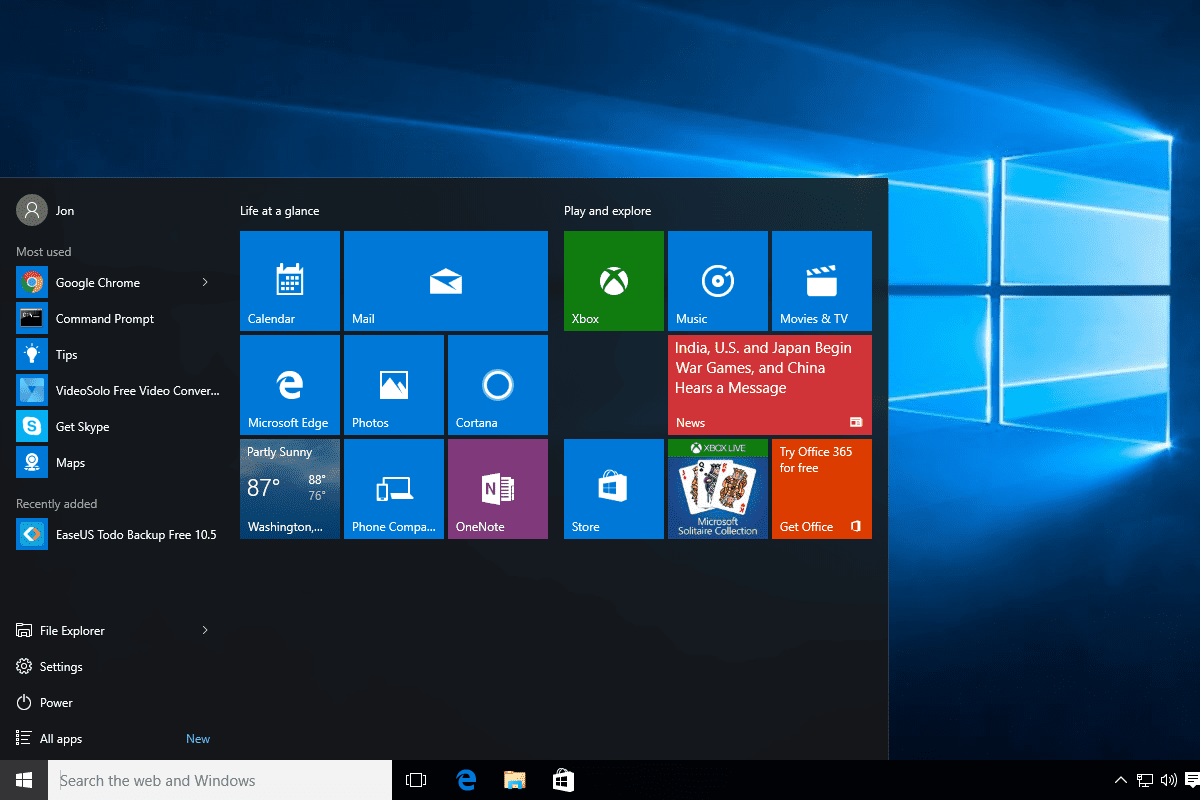
Máte Windows 10, pokud se vám po výběru tlačítka Start na ploše zobrazí nabídka Start. Pokud kliknete pravým tlačítkem na nabídku Start, zobrazí se nabídka Power User. Nainstalovanou edici Windows 10, stejně jako typ systému (64bitový nebo 32bitový), najdete v seznamu v appletu Systém v Ovládacích panelech. Windows 10 je název pro Windows verze 10.0 a je nejnovější verzí systému Windows. Pokud jste právě dostali nový počítač, máte 99% šanci, že máte nainstalovaný Windows 10. (Možná blíže k 99,9 procentům!) Číslo verze systému Windows pro Windows 10 je 10,0.
Windows 8 nebo 8.1
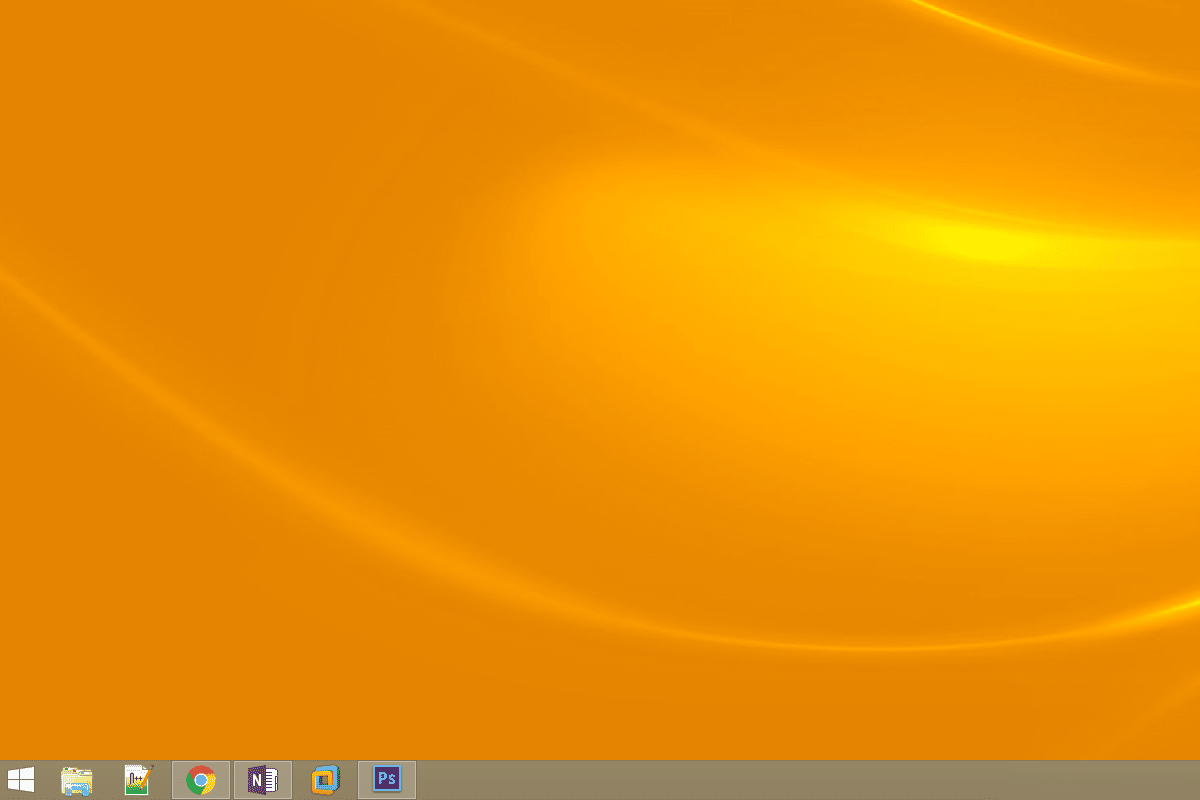 Máte Windows 8.1, pokud vidíte tlačítko Start v levé dolní části plochy a výběrem se dostanete do nabídky Start. Máte Windows 8, pokud na ploše tlačítko Start vůbec nevidíte. Nabídka Power User po kliknutí pravým tlačítkem na tlačítko Start v systému Windows 10 je k dispozici také v systému Windows 8.1 (a totéž platí pro kliknutí pravým tlačítkem na roh obrazovky v systému Windows 8). Vydání systému Windows 8 nebo 8.1, které používáte, a informace o tom, zda je či není tato verze systému Windows 8 32bitová nebo 64bitová, najdete v Ovládací panely z appletu Systém. Pokud si nejste jisti, zda používáte Windows 8.1 nebo Windows 8, uvidíte také tyto informace uvedené v systémovém appletu. Windows 8.1 je název pro Windows verze 6.3 a Windows 8 je Windows verze 6.2.
Máte Windows 8.1, pokud vidíte tlačítko Start v levé dolní části plochy a výběrem se dostanete do nabídky Start. Máte Windows 8, pokud na ploše tlačítko Start vůbec nevidíte. Nabídka Power User po kliknutí pravým tlačítkem na tlačítko Start v systému Windows 10 je k dispozici také v systému Windows 8.1 (a totéž platí pro kliknutí pravým tlačítkem na roh obrazovky v systému Windows 8). Vydání systému Windows 8 nebo 8.1, které používáte, a informace o tom, zda je či není tato verze systému Windows 8 32bitová nebo 64bitová, najdete v Ovládací panely z appletu Systém. Pokud si nejste jisti, zda používáte Windows 8.1 nebo Windows 8, uvidíte také tyto informace uvedené v systémovém appletu. Windows 8.1 je název pro Windows verze 6.3 a Windows 8 je Windows verze 6.2.
Windows 7
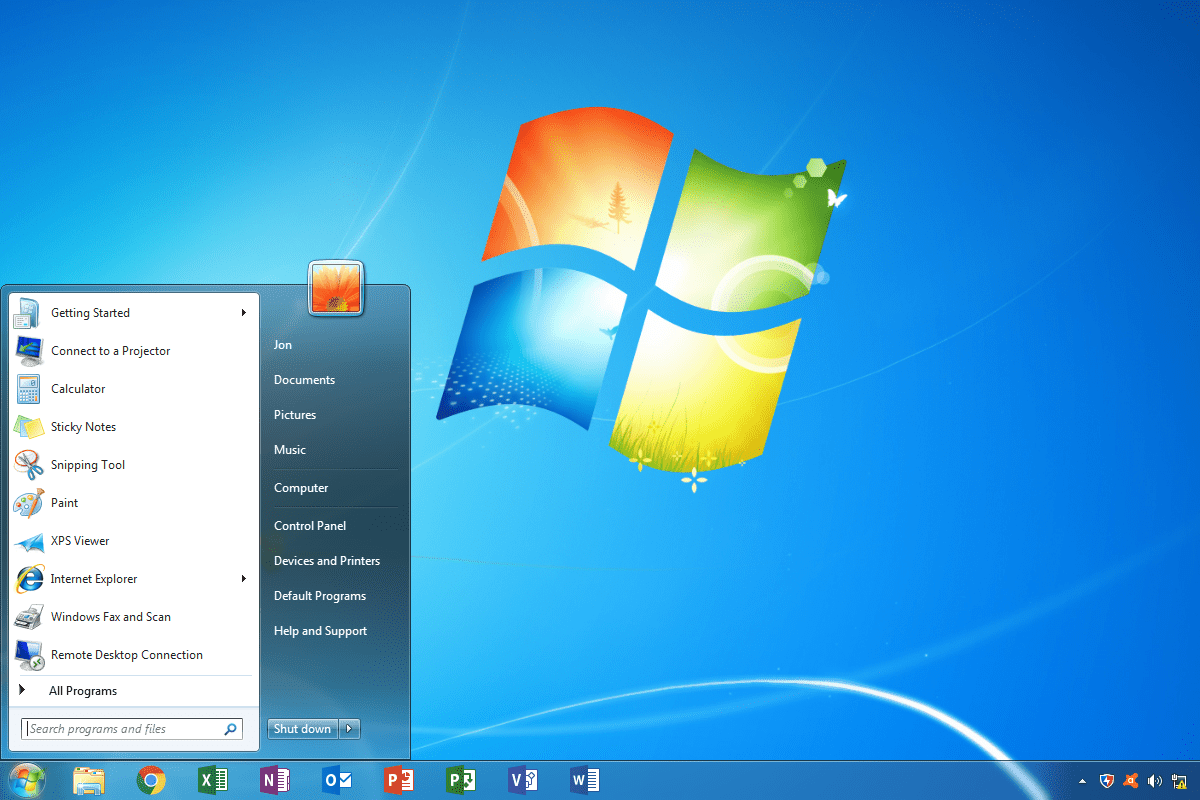 Máte Windows 7, pokud se vám po výběru tlačítka Start zobrazí nabídka Start, která vypadá takto. Tlačítka Start a nabídky Start systému Windows 7 a Windows Vista (níže) vypadají velmi podobně. Tlačítko Start systému Windows 7 však na rozdíl od tlačítka pro Windows Vista zcela zapadá do hlavního panelu. Informace o tom, které vydání Windows 7 máte, a také o tom, zda je to 64bitová nebo 32bitová verze, jsou k dispozici v Ovládacích panelech v appletu Systém. Windows 7 je název pro Windows verze 6.1.
Máte Windows 7, pokud se vám po výběru tlačítka Start zobrazí nabídka Start, která vypadá takto. Tlačítka Start a nabídky Start systému Windows 7 a Windows Vista (níže) vypadají velmi podobně. Tlačítko Start systému Windows 7 však na rozdíl od tlačítka pro Windows Vista zcela zapadá do hlavního panelu. Informace o tom, které vydání Windows 7 máte, a také o tom, zda je to 64bitová nebo 32bitová verze, jsou k dispozici v Ovládacích panelech v appletu Systém. Windows 7 je název pro Windows verze 6.1.
Windows Vista
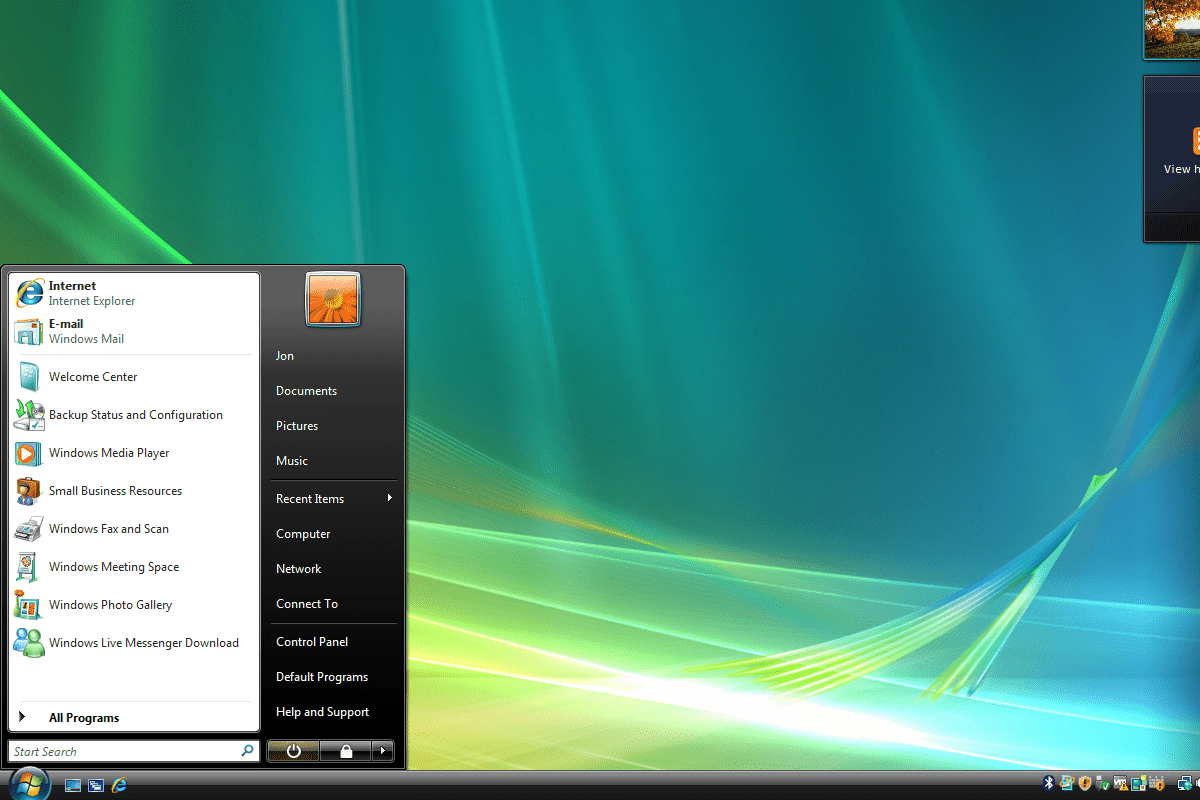
Máte Windows Vista, pokud po kliknutí na tlačítko Start uvidíte nabídku, která vypadá hodně takto. Jak čtete v části Windows 7 výše, obě verze systému Windows mají podobná tlačítka Start a nabídky. Jedním ze způsobů, jak je rozdělit, je podívat se na samotné tlačítko – tlačítko ve Windows Vista se na rozdíl od Windows 7 rozkládá nad a pod hlavním panelem. Informace o edici systému Windows Vista, kterou používáte, a také to, zda je vaše verze systému Windows Vista 32bitová nebo 64bitová, jsou k dispozici v appletu Systém, který najdete v Ovládacích panelech. Windows Vista je název pro Windows verze 6.0.
Windows XP
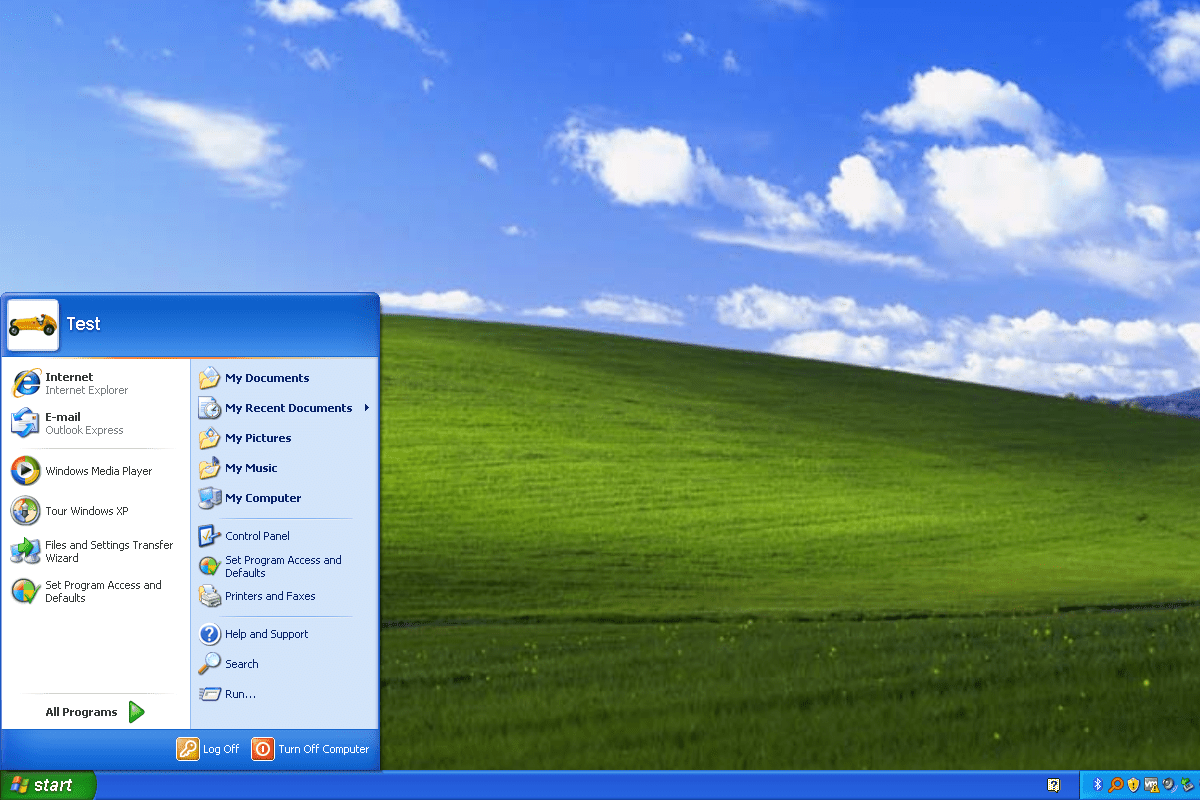 Máte Windows XP, pokud tlačítko Start obsahuje jak logo Windows, tak i slovo Start. V novějších verzích systému Windows, jak vidíte výše, je toto tlačítko pouze tlačítko (bez textu). Dalším způsobem, jak je tlačítko Start systému Windows XP jedinečné ve srovnání s novějšími verzemi systému Windows, je to, že je vodorovné se zakřiveným pravým okrajem. Ostatní, jak je vidět výše, jsou buď kruh nebo čtverec. Stejně jako ostatní verze systému Windows i vydání a typ architektury Windows XP najdete v appletu Systém v Ovládacích panelech. Windows XP je název pro Windows verze 5.1. Na rozdíl od novějších verzí systému Windows dostala 64bitová verze systému Windows XP své vlastní číslo verze: Windows verze 5.2.
Máte Windows XP, pokud tlačítko Start obsahuje jak logo Windows, tak i slovo Start. V novějších verzích systému Windows, jak vidíte výše, je toto tlačítko pouze tlačítko (bez textu). Dalším způsobem, jak je tlačítko Start systému Windows XP jedinečné ve srovnání s novějšími verzemi systému Windows, je to, že je vodorovné se zakřiveným pravým okrajem. Ostatní, jak je vidět výše, jsou buď kruh nebo čtverec. Stejně jako ostatní verze systému Windows i vydání a typ architektury Windows XP najdete v appletu Systém v Ovládacích panelech. Windows XP je název pro Windows verze 5.1. Na rozdíl od novějších verzí systému Windows dostala 64bitová verze systému Windows XP své vlastní číslo verze: Windows verze 5.2.
Jak najít verzi systému Windows pomocí příkazu
I když výše uvedené obrázky a informace představují nejlepší způsob, jak zjistit verzi systému Windows, kterou používáte, není to jediný způsob. K dispozici je také příkaz, který můžete spustit v počítači a který zobrazí O systému Windows obrazovka s verzí pro Windows.
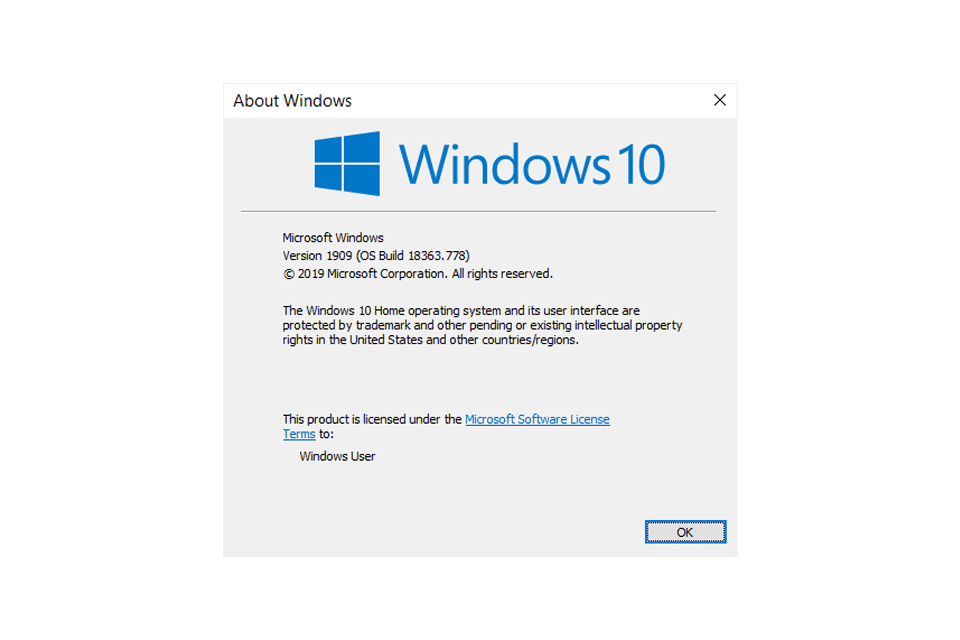 Windows 10 Obrazovka „O systému Windows“.
Windows 10 Obrazovka „O systému Windows“.
Je to opravdu snadné bez ohledu na verzi Windows, kterou používáte; kroky jsou identické. Stačí vyvolat dialogové okno Spustit pomocí Win + R klávesová zkratka (podržte klávesu Windows a stiskněte R jednou). Jakmile se toto pole zobrazí, zadejte vítěz (to znamená verzi pro Windows).